Nawiązywanie połączenia ze smartfonem lub tabletem
- Przygotowanie smartfona
- Nawiązywanie połączenia ze smartfonem za pośrednictwem sieci Wi-Fi
- Główne funkcje Camera Connect
- Utrzymywanie połączenia Wi-Fi z aparatem, gdy jest on wyłączony
- Anulowanie parowania
- Automatyczny transfer obrazów na smartfona podczas fotografowania
- Wysyłanie obrazów do smartfona z aparatu
Po sparowaniu aparatu ze smartfonem, możesz wykonać następujące czynności.
- Nawiązać połączenie Wi-Fi przy użyciu tylko smartfona ().
- Nawiązać połączenie Wi-Fi z aparatem, nawet gdy jest wyłączony ().
- Dodać do obrazów informacje GPS pobrane przez smartfon ().
- Zdalnie sterować aparatem ze smartfona ().
Możesz również wykonać następujące czynności po podłączeniu aparatu do smartfona przez Wi-Fi.
Uwaga
Przygotowanie smartfona
Włączanie funkcji Bluetooth i Wi-Fi na smartfonie
Bluetooth i Wi-Fi włącza się na ekranie ustawień smartfona. Pamiętaj, że parowanie z aparatem nie jest możliwe na ekranie ustawień Bluetooth smartfona.
Instalacja aplikacji Camera Connect w smartfonie
Konieczne jest zainstalowanie dedykowanej aplikacji Camera Connect (bezpłatna) na smartfonie z systemem Android lub iOS.
- Należy korzystać z najnowszej wersji systemu operacyjnego smartfona.
- Aplikację Camera Connect można pobrać ze sklepu Google Play lub App Store. Dostęp do sklepu Google Play lub App Store można również uzyskać za pomocą kodów QR wyświetlanych po sparowaniu lub połączeniu aparatu ze smartfonem za pośrednictwem sieci Wi-Fi.
Uwaga
- Informacje dotyczące obsługiwanych wersji systemów operacyjnych są dostępne na stronie pobierania aplikacji Camera Connect.
- Przykładowe ekrany i inne szczegóły w tym przewodniku mogą nie być zgodne z rzeczywistymi elementami interfejsu użytkownika po aktualizacjach oprogramowania układowego aparatu lub aktualizacjach oprogramowania Camera Connect, systemu Android lub iOS.
Nawiązywanie połączenia ze smartfonem za pośrednictwem sieci Wi-Fi
-
Wybierz [
:
Podłącz do smartf.(tabletu)].
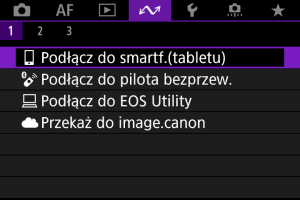
-
Wybierz opcję [OK].
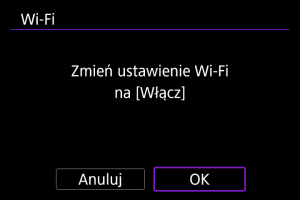
- Ten ekran nie jest wyświetlany, jeśli ustawienie Wi-Fi jest ustawione na [Włącz].
-
Wybierz opcję [Dodaj urządzenie do podłączenia].

-
Wybierz opcję [OK].
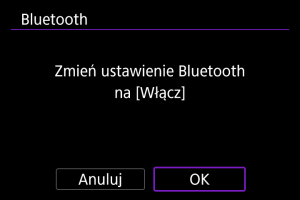
- Ten ekran nie jest wyświetlany, jeśli ustawienie Bluetooth jest ustawione na [Włącz].
-
Naciśnij przycisk
.
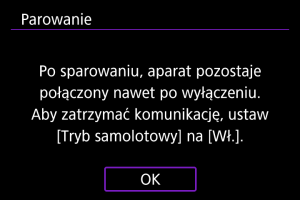
-
Rozpocznij parowanie.

- Naciśnij przycisk
, aby rozpocząć parowanie.
- Jeżeli Camera Connect nie jest zainstalowane, użyj smartfona, aby zeskanować kod QR na ekranie, przejdź do Google Play lub App Store, aby zainstalować Camera Connect, a następnie naciśnij przycisk
, aby rozpocząć parowanie.
- Naciśnij przycisk
-
Uruchom aplikację Camera Connect.
- Postępując zgodnie z instrukcjami w aplikacji, wybierz aparat do parowania.
-
Nawiąż połączenie Bluetooth.

- Gdy na smatfonie pojawi się komunikat, użyj smartfona tak jak wskazano.

- Naciśnij przycisk
.
-
Zakończ proces parowania.

- Naciśnij przycisk
, aby zakończyć parowanie.

- Wyświetlona zostanie nazwa połączonego urządzenia.
- Naciśnij przycisk
Przestroga
- Aparatu nie można jednocześnie podłączyć przez Bluetooth do dwóch lub większej liczby urządzeń. Aby przełączyć się na inny smartfon dla połączenia Bluetooth, patrz Ponowne łączenie za pomocą Wi-Fi/Bluetooth.
- Połączenie Bluetooth zużywa energię akumulatora nawet po aktywacji automatycznego wyłączania aparatu. Z tego względu podczas korzystania z aparatu stan akumulatora może być niski.
- Rozwiązywanie problemów z parowaniem
- Przechowywanie rekordów parowania dla wcześniej sparowanych aparatów w smartfonie uniemożliwi jego sparowanie z tym aparatem. Przed ponowieniem próby sparowania usuń rekordy parowania wcześniej sparowanych aparatów z ekranu ustawień Bluetooth smartfona.
-
Stuknij funkcję Camera Connect.
- Szczegółowe informacje na temat funkcji Camera Connect znajdują się na stronie Główne funkcje Camera Connect.
- Dotknij funkcji Camera Connect, aby rozpocząć połączenie Wi-Fi. W przypadku systemu iOS po wyświetleniu komunikatu stuknij opcję [Join/Przyłącz się], aby potwierdzić podłączenie aparatu.
-
Potwierdź, że urządzenia są połączone za pośrednictwem sieci Wi-Fi.

Połączenie Wi-Fi ze smartfonem zostało właśnie nawiązane.
- Aby zakończyć połączenie Wi-Fi, wybierz [Odłącz] na ekranie [
Wi-Fi włączona].
- Zakończenie połączenia Wi-Fi spowoduje przełączenie aparatu na połączenie Bluetooth.
- Aby ponownie się połączyć, uruchom aplikację Camera Connect i stuknij funkcję, której użyjesz.
Ekran [ Wi-Fi włączona]
Wi-Fi włączona]

Główne funkcje Camera Connect
Images on camera/Obrazy w aparacie
- Obrazy można przeglądać, usuwać lub oceniać.
- Obrazy można zapisywać na smartfonie.
- Efekty można zastosować na obrazach RAW i zapisać na smartfonie (Twórcze wspomaganie).
Remote live view shooting/Zdalne fotografowanie w trybie Live View
- Umożliwia zdalne fotografowanie podczas oglądania obrazu na żywo na smartfonie.
Auto transfer/Automatyczne wysyłanie
Bluetooth remote controller/Pilot zdalnego sterowania Bluetooth
- Umożliwia zdalne sterowanie aparatem ze smartfona sparowanego przez Bluetooth. (Niedostępne po podłączeniu przez Wi-Fi.)
- Funkcja automatycznego wyłączania jest nieaktywna, gdy używany jest pilot zdalnego sterowania Bluetooth.
Camera settings/Nastawy aparatu
- Można zmieniać nastawy aparatu.
Możesz sprawdzić inne funkcje z głównego ekranu Camera Connect.
Utrzymywanie połączenia Wi-Fi z aparatem, gdy jest on wyłączony
Nawet po ustawieniu przełącznika zasilania aparatu w pozycji , można używać smartfona do nawiązywania połączenia pod warunkiem, że aparat jest sparowany ze smartfonem przez Bluetooth.
Jeśli wolisz nie łączyć się z aparatem przez Wi-Fi lub Bluetooth gdy jest on wyłączony, ustaw [: Tryb samolotowy] na [Wł.] lub ustaw [
: Ustaw. Bluetooth] na [Wyłącz].
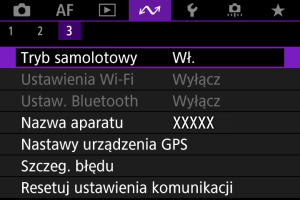
Przestroga
- Funkcji nie można używać po zresetowaniu ustawień sieci bezprzewodowej ani po usunięciu informacji o połączeniu ze smartfona.
Anulowanie parowania
Anuluj parowanie ze smartfonem w następujący sposób.
-
Wybierz [
:
Podłącz do smartf.(tabletu)].
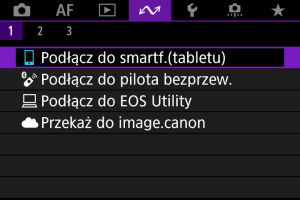
-
Wybierz opcję [Edytuj/usuń urządzenie].

-
Wybierz smartfon, z którym parowanie ma zostać anulowane.
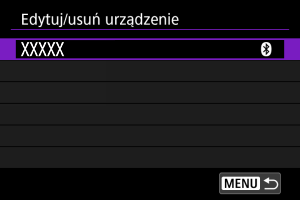
- Smartfony aktualnie sparowane z aparatem są oznaczone [
].
- Smartfony aktualnie sparowane z aparatem są oznaczone [
-
Wybierz opcję [Usuń informacje o połączeniu].

-
Wybierz opcję [OK].
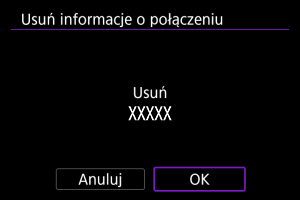
-
Skasuj informacje o aparacie na smartfonie.
- W menu ustawień Bluetooth smartfona skasuj informacje o aparacie zarejestrowane na smartfonie.
Automatyczny transfer obrazów na smartfona podczas fotografowania
Można automatycznie wysyłać zrobione zdjęcia do smartfona. Przed wykonaniem poniższych czynności upewnij się, że aparat jest połączony ze smartfonem przez Wi-Fi.
-
Wybierz [
:
Podłącz do smartf.(tabletu)].
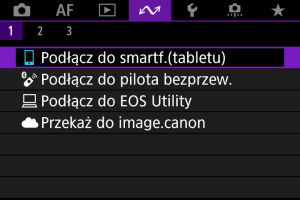
-
Wybierz opcję [Wyślij do smartfona po zarej.].

-
Ustaw pozycję [Autom. wysyłka] na opcję [Włącz].

-
Ustaw [Rozmiar do wysyłki].

-
Zrób zdjęcie.
Wysyłanie obrazów do smartfona z aparatu
Aby wysyłać obrazy do smartfona podłączonego przez Wi-Fi, można skorzystać z aparatu.
-
Przełącz na odtwarzanie obrazów.
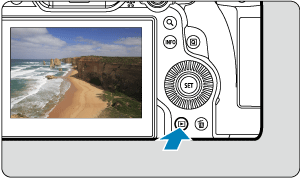
-
Naciśnij przycisk
.
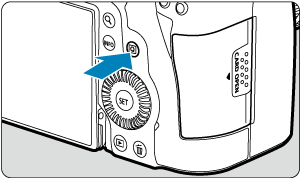
-
Wybierz [
Wyślij obr. do smartfona].

- Jeśli wykonasz tę operację podczas połączenia przez Bluetooth, wyświetlony zostanie komunikat z żądaniem nawiązania połączenia Wi-Fi. Po naciśnięciu przycisku
, dotknij funkcji Camera Connect, aby połączyć się przez Wi-Fi, a następnie rozpocznij ponownie od punktu 1.
- Jeśli wykonasz tę operację podczas połączenia przez Bluetooth, wyświetlony zostanie komunikat z żądaniem nawiązania połączenia Wi-Fi. Po naciśnięciu przycisku
-
Wybierz opcje wysyłania i prześlij zdjęcia.
(1) Wysyłanie obrazów pojedynczo
-
Wybierz obraz do wysłania.

-
Wybierz opcję [Wyślij wyśw.].

- W oknie [Rozmiar do wysyłki] możesz wybrać rozmiar wysyłanego obrazu.
- Podczas wysyłania filmów możesz wybrać jakość obrazu filmów, które chcesz wysłać, w pozycji [Jakość do wysyłki].
(2) Wysyłanie wielu wybranych obrazów
-
Naciśnij przycisk
.

-
Wybierz opcję [Wyślij wybrane].

-
Wybierz obrazy, które chcesz wysłać.
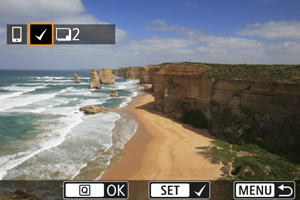
- Obróć pokrętło
, aby wybrać obraz do wysłania, a następnie naciśnij przycisk
.
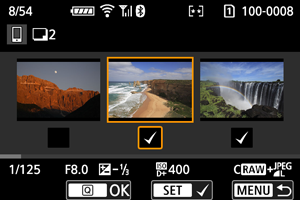
- Aby przełączyć się na wybór obrazów z wyświetlania 3 obrazów, obróć pokrętło
odwrotnie do ruchu wskazówek zegara. Aby powrócić do wyświetlania pojedynczego obrazu, obróć pokrętło
w zgodnie z ruchem wskazówek zegara.
- Po wybraniu obrazów, które chcesz wysłać, naciśnij przycisk
.
- Obróć pokrętło
-
Wybierz opcję [Rozmiar do wysyłki].

-
Na wyświetlonym ekranie wybierz żądaną wielkość obrazu.
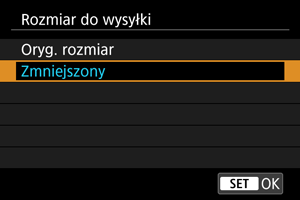
-
Podczas wysyłania filmów wybierz jakość obrazu w pozycji [Jakość do wysyłki].
-
-
Wybierz opcję [Wyślij].
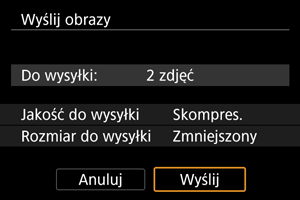
(3) Wysyłanie określonego zakresu obrazów
-
Naciśnij przycisk
.

-
Wybierz opcję [Wyślij zakres].

-
Określ zakres obrazów.
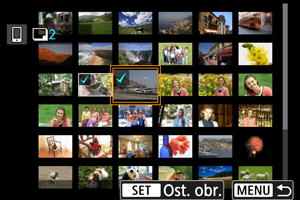
- Wybierz pierwszy obraz (początek zaznaczenia).
- Następnie wybierz ostatni obraz (koniec zaznaczenia). Do wszystkich obrazów w zakresie pomiędzy pierwszym i ostatnim obrazem zostanie dołączony znacznik wyboru [
].
- Aby wyczyścić wybór, powtórz punkt 3.
- Aby zmienić liczbę obrazów w trybie miniatur następnie obróć pokrętło
().
-
Naciśnij przycisk
.
-
Wybierz opcję [Rozmiar do wysyłki].

-
Na wyświetlonym ekranie wybierz żądaną wielkość obrazu.
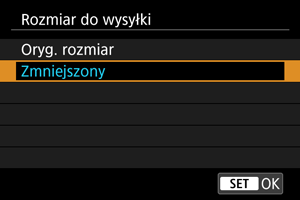
- Podczas wysyłania filmów wybierz jakość obrazu w pozycji [Jakość do wysyłki].
-
-
Wybierz opcję [Wyślij].
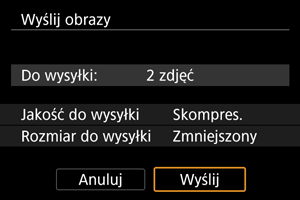
(4) Wysyłanie wszystkich obrazów na karcie
-
Naciśnij przycisk
.

-
Wybierz opcję [Wyśl.całą kartę].

-
Wybierz opcję [Rozmiar do wysyłki].
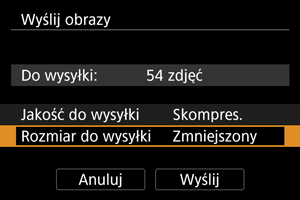
-
Na wyświetlonym ekranie wybierz żądaną wielkość obrazu.
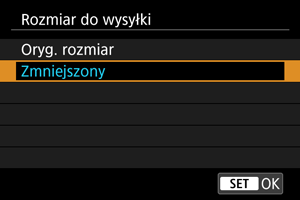
- Podczas wysyłania filmów wybierz jakość obrazu w pozycji [Jakość do wysyłki].
-
-
Wybierz opcję [Wyślij].
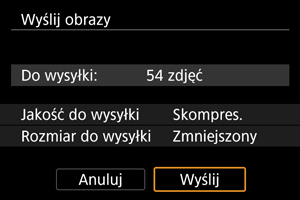
(5) Wysyłanie obrazów spełniających kryteria wyszukiwania
Wyślij jednocześnie wszystkie obrazy spełniające kryteria wyszukiwana ustawione w pozycji [: Ustaw kryteria wyszukiwania]. Więcej informacji o [
: Ustaw kryteria wyszukiwania], znajduje się w Ustawianie kryteriów wyszukiwania obrazu.
-
Naciśnij przycisk
.

-
Wybierz opcję [Wyślij wsz.znal.].

-
Wybierz opcję [Rozmiar do wysyłki].
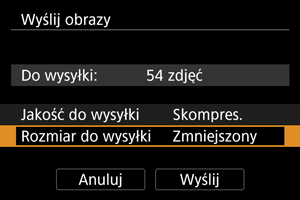
-
Na wyświetlonym ekranie wybierz żądaną wielkość obrazu.
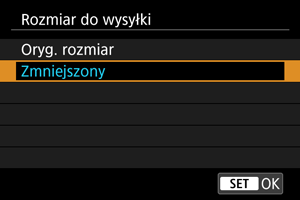
- Podczas wysyłania filmów wybierz jakość obrazu w pozycji [Jakość do wysyłki].
-
-
Wybierz opcję [Wyślij].
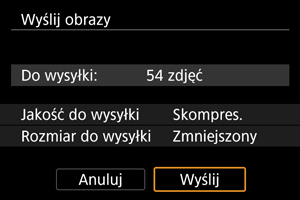
Kończenie transferu obrazów

- Naciśnij przycisk
na ekranie transferu obrazów.
- Aby zakończyć połączenie Wi-Fi, wybierz [Odłącz] na ekranie [
Wi-Fi włączona].
Przestroga
- Podczas transferu obrazów wykonywanie zdjęć nie jest możliwe nawet w przypadku naciskania spustu migawki aparatu.
Uwaga
- Transfer obrazów można anulować, wybierając opcję [Anuluj] podczas transferu.
- Można wybrać maksymalnie 999 plików równocześnie.
- Po nawiązaniu połączenia Wi-Fi zaleca się wyłączenie funkcji oszczędzania energii w smartfonie.
- Wybór zmniejszonego rozmiaru zdjęć dotyczy wszystkich zdjęć wysłanych w danym czasie. Należy pamiętać, że zdjęcia o rozmiarze
nie będą zmniejszane.
- Wybór kompresji filmów dotyczy wszystkich filmów wysyłanych w danym czasie. Zwróć uwagę, że filmy
i
nie zostaną zmniejszone.
- W przypadku zasilania aparatu za pomocą akumulatora upewnij się, że jest on w pełni naładowany.